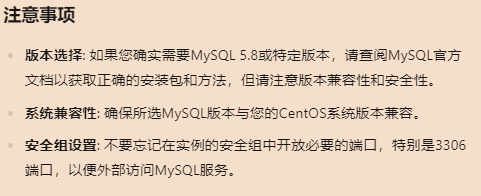如何在CentOS服务器内下载安装mysql5.8?
版权声明:本文内容由阿里云实名注册用户自发贡献,版权归原作者所有,阿里云开发者社区不拥有其著作权,亦不承担相应法律责任。具体规则请查看《阿里云开发者社区用户服务协议》和《阿里云开发者社区知识产权保护指引》。如果您发现本社区中有涉嫌抄袭的内容,填写侵权投诉表单进行举报,一经查实,本社区将立刻删除涉嫌侵权内容。
要在CentOS服务器内下载并安装MySQL 5.8,请遵循以下步骤:
1. 更新YUM源 bash rpm -Uvh http://dev.mysql.com/get/mysql57-community-release-el7-9.noarch.rpm
2. 安装MySQL bash yum -y install mysql-community-server --nogpgcheck 注意:如果您的操作系统内核版本为el8,可能会遇到"No match for argument"的报错。此时,需先禁用默认的MySQL模块: bash yum module disable mysql 然后再执行安装命令。
3. 验证安装 bash mysql -V 返回结果应类似如下,确认MySQL 5.7.x版本已成功安装: plaintext mysql Ver 14.14 Distrib 5.7.x, for Linux (x86_64) using EditLine wrapper
4. 启动MySQL服务 bash systemctl start mysqld
5. 设置开机自启动 bash systemctl enable mysqld systemctl daemon-reload
6. (可选)配置MySQL
sudo mysql_secure_installation,根据提示重置MySQL root用户的密码并进行其他安全设置。 /etc/my.cnf,调整安装路径、数据目录存放路径等参数。 以上步骤涵盖了在CentOS服务器中下载并安装MySQL 5.8的主要过程。请注意,提供的命令适用于MySQL 5.7版本,但MySQL 5.8官方并未提供针对CentOS的官方YUM源。如需安装MySQL 5.8,建议采用源码编译方式,或查找第三方提供的MySQL 5.8 RPM包及其安装指导。第一步操作
远程连接ECS实例: 使用SSH工具,通过密码或密钥认证登录到您的Linux实例
。
更新YUM源并安装MySQL: 执行以下命令更新YUM源并安装MySQL 8.0社区版:
sudo rpm -Uvh https://dev.mysql.com/get/mysql80-community-release-el7-7.noarch.rpm
sudo yum -y install mysql-community-server --enablerepo=mysql80-community --nogpgcheck
如果使用的是Alibaba Cloud Linux 3,还需安装额外的库文件:
sudo rpm -Uvh https://mirrors.aliyun.com/alinux/3/updates/x86_64/Packages/compat-openssl10-1.0.2o-4.0.1.al8.x86_64.rpm
启动并设置MySQL服务:
sudo systemctl start mysqld
sudo systemctl enable mysqld
获取MySQL root用户初始密码: 查看MySQL的日志文件以获取初始密码,路径通常是 /var/log/mysqld.log。
步骤二:配置MySQL
修改root密码: 使用初始密码登录MySQL并修改root密码,遵循MySQL的安全指南。
安全加固: 运行 mysql_secure_installation 脚本,按照提示进行操作,包括设置root密码、删除匿名用户、禁止root远程登录等。